
Новиковский Е.А. - Работа в MathCAD 15 - 2013
.pdf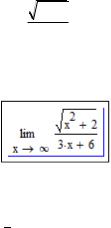
5. В главном меню Mathcad выбрать Symbolics → Evaluate → Symbolically (Символьные вычисления → Вычислить → Аналитически). Mathcad возвращает значение предела, если оно существует.
Вычислить предел выражения можно только символьно.
Пример:
Вычислить предел:
lim
x2 2
x 3x6
Порядок выполнения работы:
3.Ввести и выделить выражение.
4.В меню Символьные операции выбрать команду Вычислить → Анали-
тически. Полученный результат должен появиться снизу от выражения.
1
3
4.7 Вычисление производной или интеграла
С помощью меню Symbolics производную или интеграл можно вычис-
лить двумя способами:
1. В нужном выражении, записанном без знаков производной или инте-
грала, выделить переменную, по которой надо вычислить производную или взять интеграл. В главном меню выберите команду Symbolics → Variable → Differentiate (Символьные вычисления → Переменная → Дифференцировать) или Symbolics → Variable → Integrate (Символьные вычисления → Переменная → Интегри-
ровать).
2. На панели Calculus (Вычисления) выберите знак интеграла или произ-
водной и запишите с его помощью нужное выражение. В главном меню выберите команду Symbolics → Evaluate → Symbolically (Символьные вычисления → Вы-
числить → Аналитически).
31

Пример: |
|
Вычислить интеграл (5x2 |
3x 7)dx |
Порядок выполнения работы:
1.Ввести и выделить выражение.
2.В панели Вычисление воспользоваться знаком символьного равенства.
Полученный результат должен появиться справа от выражения.
|
|
|
2 |
|
|
3 |
|
2 |
|
||
|
|
|
5 x |
|
3 x |
|
|||||
|
|
5x |
3x 7 |
dx |
|
|
|
|
|
7 x |
|
|
3 |
|
2 |
|
|||||||
|
|
|
|
|
|
|
|
|
|
||
Пример: |
|
|
|
|
|
|
|
|
|
||
|
|
|
|
|
10 |
|
|
|
|
|
|
Вычислить интеграл |
( x3 3x 5)dx |
|
|||||||||
|
|
|
|
|
1 |
|
|
|
|
|
|
Порядок выполнения работы:
1.Ввести и выделить выражение.
2.На панели Вычисление воспользоваться знаком символьного равенст-
ва. Полученный результат должен появиться справа от выражения. Для вывода результата в виде числа следует добавить в конце выражения знак равенства (=).
10 |
3 |
|
|
10773 |
|
|
|
3 |
|
|
x |
3x 5 |
dx |
|
|
2.693 |
10 |
||
|
|
||||||||
1 |
|
|
|
4 |
|
|
|
|
|
Пример: |
|
|
|
|
|
|
|
|
|
|
|
|
|
|
|
cos( x) ' |
|
||
Вычислить производную |
sin x |
|
|
|
|||||
|
|
||||||||
|
|
|
|
|
|
x |
|
||
32

Порядок выполнения работы:
1.Ввести и выделить выражение.
2.На панели Вычисление воспользоваться знаком символьного равенст-
ва. Полученный результат должен появиться справа от выражения.
d |
sin(x) |
cos (x) |
cos (x) |
cos (x) |
|
sin(x) |
||
dx |
x |
|
2 |
x |
||||
|
|
|
||||||
|
|
|
|
|
x |
|
|
|
4.8 Разложение на простейшие дроби
Сложное выражение можно преобразовать в сумму простейших дробей:
1.Выделить переменную в заданном выражении.
2.В главном меню выберать команду Symbolics → Variable → Convert to Partial Fraction (Символьные операции → Переменная → Преобразовать к дроб-
но-рациональному виду).
Mathcad не станет разлагать выражение, которое содержит десятичные
точки.
Пример: |
|
|
|
Разложить на простейшие дроби |
2x2 |
3x 1 |
|
x3 2x2 9x 18 |
|||
|
|||
Порядок выполнения работы:
1. Ввести выражение и выделить переменную.
5.В меню Символьные операции выбрать команду Символьные операции
→Переменная → Преобразовать к дробно-рациональному виду. Полученный результат должен появиться снизу от выражения.
1 |
|
3 |
|
|
|
14 |
|
|
|
|
|
||
3 (x 3) |
x |
2 |
3 (x 3) |
|||
33

Векторы и матрицы.
1 Создание массивов
Есть три способа создания массива чисел:
1. Заполнение шаблона матрицы, содержащего пустые места ввода чи-
сел, что подходит для ввода небольших массивов (не более 100 элементов).
2.Использование дискретной переменной. Этот метод подходит, когда есть явная формула для вычисления элементов массива.
3.Считывание данных из файлов.
1.1 Заполнение матрицы по шаблону
1.Установить курсор в то место, где надо создать матрицу.
2.Щелкнуть на кнопке математической панели Vector and Matrix Toolbar (Векторы и матрицы), а в появившейся панели инструментов щелкнуть на кнопке Matrix or Vector (Матрица или вектор). Можно в главном меню
Mathcad выбрать команду Insert → Matrix (Вставка → Матрица) или нажать комбинацию клавиш [Ctrl]+[m].
3. В появившемся диалоговом окне вписать число строк (Rows) и число столбцов (Columns), а затем щелкнуть на кнопке ОК. На месте курсора появится шаблон матрицы.
Рисунок 2.1 – Диалоговое окно «Вставка матрицы
4. В каждое место ввода вписать число, буквенную константу или функцию. Переход от одного места ввода к другому осуществляется клавишами со стрелками. Можно также щелкнуть мышью на нужном месте ввода, но это не так удобно, как перемещение с помощью клавиш.
34
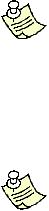
2.2 Изменение размеров матрицы
Можно изменять размер матрицы, вставляя и удаляя строки и столбцы: 1. Щелкнуть мышью на крайнем элементе матрицы. Синий уголок кур-
сора должен находиться справа от выделенного элемента.
2. Выбрать значок матрицы в математическом меню или нажать комби-
нацию клавиш [Ctrl]+[m]. В появившемся окне вписать число строк и столбцов,
которые необходимо вставить или удалить.
3. Щелкнуть на кнопке Insert (Вставить) или Delete (Удалить), затем на
ОК. Если необходимо вставить или удалить одну строку, то надо вписать количе-
ство строк – 1, количество столбцов – 0 и выбрать пункт Insert или Delete.
Mathcad вставляет строки или столбцы вправо и вниз от выделенного эле-
мента матрицы, удаляет строки и столбцы вправо и вниз, включая выделенный элемент.
Чтобы удалить всю матрицу, следует выделить ее черным цветом и на-
жать клавишу [Delete] (для безвозвратного удаления) или выбрать Cut на стан-
дартной панели Mathcad (чтобы вырезать в буфер). Можно также выбрать коман-
ду Cut в контекстном меню, появляющемся при щелчке на выделенной матрице правой кнопкой мыши.
При работе с Mathcad рекомендуется часто пользоваться правой кнопкой мыши, проверяя, что можно сделать с помощью контекстного меню. Как прави-
ло, в нем появляются самые необходимые в данный момент пункты.
2.3 Нумерация элементов матрицы
Элементы матрицы определяются двумя нижними индексами, элементы вектора – одним.
Для ввода нижнего индекса можно щелкнуть в математической панели на кнопке Xn Subscript (Нижний индекс), но лучше использовать клавишу [ [ ]
(открывающая квадратная скобка), так как во время работы с матрицами вводить нижний индекс приходится очень часто.
Чтобы из матрицы выделить вектор (один из столбцов матрицы), исполь-
зуется верхний индекс. Для выполнения данной операции необходимо:
35
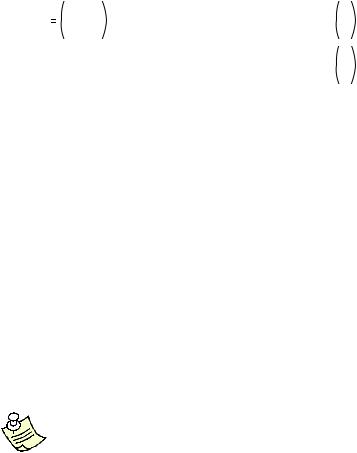
1.Ввести имя матрицы и выделить его синим уголком курсора.
2.В математическом меню щелкнуть на кнопке Matrix and Vectors Toolbar (Панель векторов и матриц) и щелкнуть на кнопке М<> Matrix Column
(Столбец матрицы).
3. В появившемся месте ввода вписать номер столбца.
|
2 |
3 |
1 |
|
|
M<0> |
2 |
M |
|
|
|
V1 |
|
V1 = |
|
|
|
|
|
||||
4 |
2 |
0 |
|
||||
|
|
|
|
4 |
|||
|
|
|
|
|
|
<1> |
3 |
|
|
|
|
V2 |
|
M |
V2 = |
|
|
|
|
|
|||
|
|
|
|
|
|
|
|
|
|
|
|
|
|
|
2 |
Рисунок 2.2 – Извлечение из матрицы векторов
2.4 Встроенная переменная ORIGIN
Начало нумерации элементов в векторах и матрицах определяется встро-
енной переменной ORIGIN. По умолчанию ORIGIN=0, то есть первый элемент вектора, первая строка и первый столбец матрицы имеют индекс нуль.
Чтобы изменить нумерацию индексов в первой строке документа, необ-
ходимо набрать (прописными буквами) ORIGIN:=l. Можно переопределить встроенную переменную ORIGIN другим способом. Для этого необходимо вы-
брать в главном меню команду Tools → Worksheet Options (Инструменты → Па-
раметры документа), в открывшемся окне перейти на вкладку Built-in Variables
(Встроенные переменные) и в поле Array Origin (ORIGIN) ввести индекс первого элемента массива. Переменной ORIGIN можно присваивать разные значения, в
том числе отрицательные.
Исключение составляет функция Matrix. При любом значении ORIGIN
она возвращает матрицу, нумерация элементов в которой начинается с нуля.
В Mathcad есть встроенные функции, в алгоритм которых по умолчанию включены величины с нулевым индексом, например, mean (вычисление среднего значения) или fft (разложение в ряд Фурье). Если ORIGIN:=l введено с клавиа-
туры, неизбежна ошибка в расчетах.
2.5 Определение параметров матрицы и векторов
36
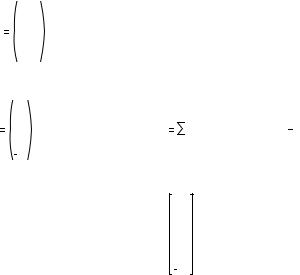
В Mathcad есть следующие встроенные функции для определения пара-
метров матриц и векторов:
Функции, относящиеся к матрицам и векторам:
rows(M) – число строк в матрице или векторе;
mах(М) и min(М) – максимальное и минимальное значения элемен-
тов в матрице или векторе;
Функции, относящиеся только к матрицам:
cols(M) – число столбцов в матрице;
tr(M) – сумма диагональных элементов квадратной матрицы, назы-
ваемая следом матрицы.
Функции, относящиеся только к векторам:
last(M) – индекс последнего элемента в векторе;
length(M) – число элементов вектора;
сумма элементов вектора вычисляется нажатием кнопки ΣV на панели
Matrix;
|
2 |
|
1 |
|
|
|
|
|
|
|
|
|
|
|
|
|
|
|
|
||
M |
4 |
|
3 |
n |
|
|
|
rows( M) |
n = 3 |
|
|
|
|
||||||||
|
|
|||||||||
|
|
|
|
|
|
|
|
|
||
|
5 |
|
2 |
m |
|
|
|
cols( M) |
m = 2 |
|
|
|
|
|
|
||||||
|
|
|
|
|
|
|
||||
Рисунок 2.3 – Определение числа строк и столбцов матрицы
4
V 1 |
SV V |
SV= 2 |
7
Рисунок 2.4 – Суммирование элементов матрицы
4
3
ORIGIN  1 V
1 V  K
K  last( V)
last( V)
1
K = 4
5
Рисунок 2.5 – Определение индекса последнего элемента вектора
37
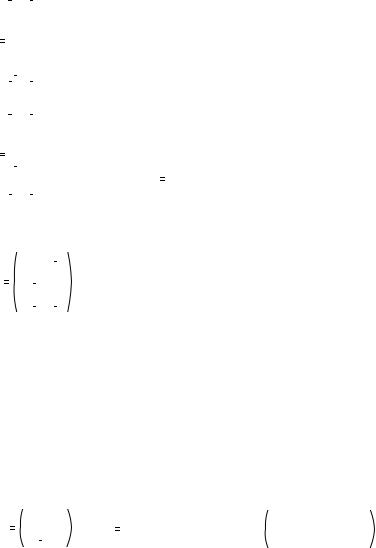
|
4 |
|
|
|
|
|
|
|
|
V |
3 |
n |
|
length( V) |
n = 4 |
||||
1 |
|
||||||||
|
|||||||||
|
|||||||||
|
|
|
|
|
|
|
|
|
|
|
5 |
|
|
|
|
|
|
|
|
Рисунок 2.6 – Вычисление числа элементов вектора |
|||||||||
|
|
|
|
|
|
|
|
|
|
|
1 |
|
|
|
|
|
|
|
|
V |
4 |
MV |
|
max( V) |
MV = 4 |
||||
2 |
|
||||||||
|
|||||||||
|
|||||||||
|
|
|
|
|
|
|
|
|
|
|
1 |
MV |
|
min( V) |
MV = |
|
2 |
||
|
|
|
|||||||
|
|
|
|
|
|
|
|
|
|
Рисунок 2.7 – Определение минимального и максимального элемента
вектора
|
2 |
4 |
|
|
1 |
|
|
|
|
|
|
|
|
|
|
|
|
|
|
M |
3 |
2 |
|
7 |
|
tr( M) = |
|
3 |
|
|
|
|
|||||||
|
|
|
|
|
|
|
|
|
|
|
8 |
2 |
|
3 |
|
|
|
||
Рисунок 2.8 – Определение суммы элементов на диагонали квадратной матрицы
2.6 Образование новых матриц из уже существующих
Для образования новых матриц из уже существующих существуют сле-
дующие функции:
augment(A, В) – объединяет матрицы А и В бок о бок. Матрицы А и
Вдолжны иметь одинаковое число строк.
M1 |
1 |
0 |
5 |
M augment( M1, M2) |
1 |
0 |
5 |
2 |
3 |
|
|
1 |
||
|
||||||||||||||
|
|
|
M = |
|
|
|
|
|
|
|
|
|
||
1 |
4 |
2 |
|
|
|
|
|
|
|
|
|
|||
|
|
|
|
|
|
|
|
|
||||||
|
|
1 |
|
4 |
2 |
4 |
|
3 |
1 |
|||||
|
|
|
|
|||||||||||
|
|
|
|
|
|
|
|
|
|
|
|
|
|
|
Рисунок 2.9 – Объединение матриц «бок о бок»
stack(A, В) объединяет матрицы друг над другом. Матрицы А и В до-
лины иметь одинаковое число столбцов.
M1 (1 |
2 |
3) |
|
|
1 |
2 |
3 |
|
|
|
|
M stack (M1 M2) |
M |
||||
M2 (4 |
5 |
6) |
4 |
5 |
6 |
|||
|
|
Рисунок 2.10 – Объединение матриц «друг над другом»
38
submatrix(A, irows, jrows, icols, jcols) – создает матрицу, вырезанную из матрицы А. Новая матрица содержит элементы матрицы A, вырезаемые от ряда irows до ряда jrows, от столбца icols до столбца jcols.
1 |
2 |
|
3 |
4 |
5 |
|
|
|
|
|
|
|
|
|
|
|
|
|
|
|
|
6 |
7 |
8 |
9 |
10 |
|
|
7 8 |
9 |
||
M 11 12 13 |
14 |
15 |
M1 submatrix(M 1 3 1 3) |
M1 |
|
|
|
|||
16 |
17 |
18 |
19 |
20 |
12 |
13 |
14 |
|||
|
|
|
|
|
|
|
|
17 |
18 |
19 |
21 |
22 |
23 |
24 |
24 |
|
|
|
|
|
|
Рисунок 2.11 – Матрица, полученная «вырезанием» центральной части от
предыдущей матрицы
2.7 Ввод больших массивов
В Mathcad есть ограничения на размер вводимых массивов. При исполь-
зовании шаблона матрицы можно создать массив, состоящий не более чем из 100
элементов. Если надо ввести массив больших размеров, используются встроен-
ные функции augment и stack.
Можно ввести массив практически неограниченных размеров с исполь-
зованием дискретной переменной по какой-либо расчетной формуле.
ORIGIN 1 |
|
|
|
|
|
n 5 |
|
|
m 5 |
|
|
i 1 n |
|
|
j 1 m |
|
|
xi 0.1 i |
|
|
yj |
0.2j |
|
|
|
f i j sin xiyj |
|
||
0.02 |
0.04 |
0.06 |
0.08 |
0.1 |
|
|
|
|
|
|
|
|
0.04 |
0.08 |
0.12 |
0.159 |
0.199 |
f 0.06 |
0.12 |
0.179 |
0.238 |
0.296 |
|
|
0.08 |
0.159 0.238 |
0.315 |
0.389 |
|
|
|
|
|
|
|
0.1 |
0.199 0.296 |
0.389 |
0.479 |
||
Рисунок 2.12 – Задание матрицы при помощи расчетной формулы
39
2.8 Сортировка векторов и матриц
В Mathcad имеется несколько встроенных функций для сортировки эле-
ментов массива в порядке возрастания или убывания:
sort(V) – сортировка элементов вектора в порядке возрастания;
5 |
|
1 |
||
|
|
|
|
|
|
2 |
|
|
2 |
V 4 |
V sort(V) |
V 3 |
||
|
1 |
|
|
4 |
|
|
|
|
|
|
3 |
|
|
5 |
Рисунок 2.13 – Сортировка элементов вектора по возрастанию
reverse(V) – перестановка элементов вектора в обратном порядке;
1 |
|
5 |
||
|
|
|
|
|
|
2 |
|
|
4 |
V 3 |
V reverse (V) |
V 3 |
||
|
4 |
|
|
2 |
|
|
|
|
|
|
5 |
|
|
1 |
Рисунок 2.14 – Перестановка элементов вектора в обратном порядке
csort(M, i) – перестановка строк матрицы М в порядке возрастания элементов i-го столбца;
3 4 5 6 |
|
4 |
5 |
1 |
2 |
|
M |
4 5 1 2 |
M csort (M 2) |
M 6 |
8 |
2 |
1 |
|
|
|
|
|
|
|
|
6 8 2 1 |
|
3 |
4 |
5 |
6 |
Рисунок 2.15 – Сортировка матрицы по элементам столбца
rsort(М, i) – перестановка столбцов матрицы М в порядке возраста-
ния элементов i-й строки.
3 |
4 |
5 |
6 |
|
6 |
5 |
3 |
4 |
M 4 |
5 |
1 |
2 |
M rsort (M 2) |
M 2 |
1 |
4 |
5 |
|
|
|
|
|
|
|
|
|
6 |
8 |
2 |
1 |
|
1 |
2 |
6 |
8 |
Рисунок 2.16 – Сортировка матрицы по элементам столбца
40
